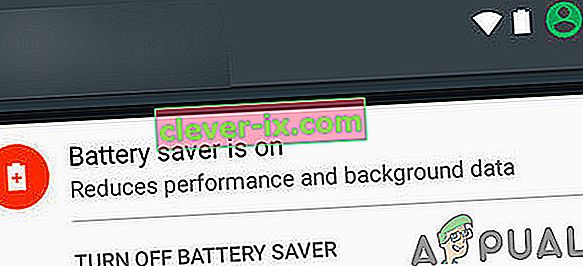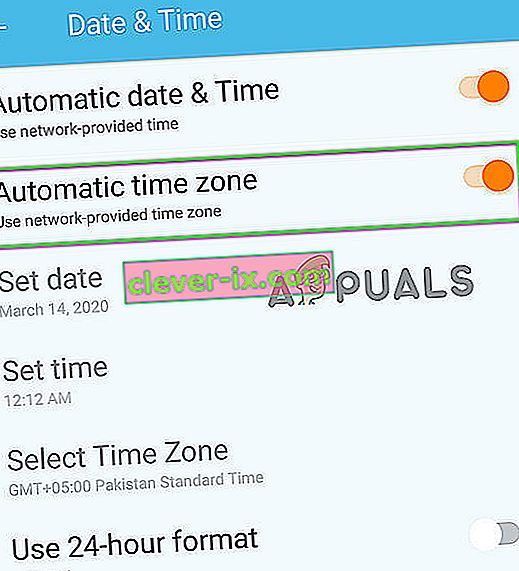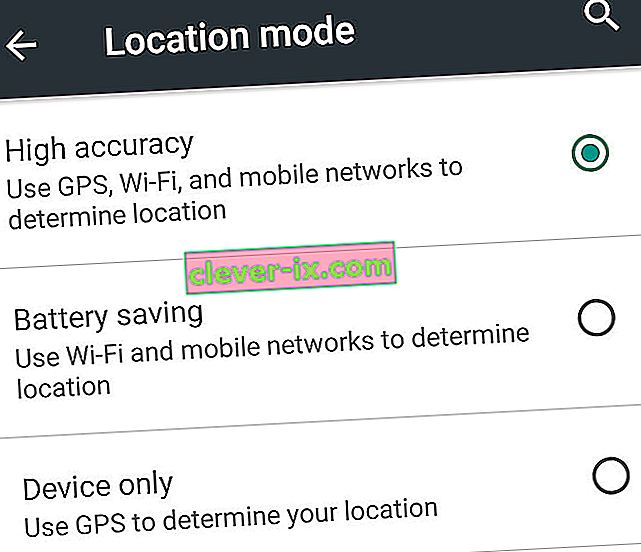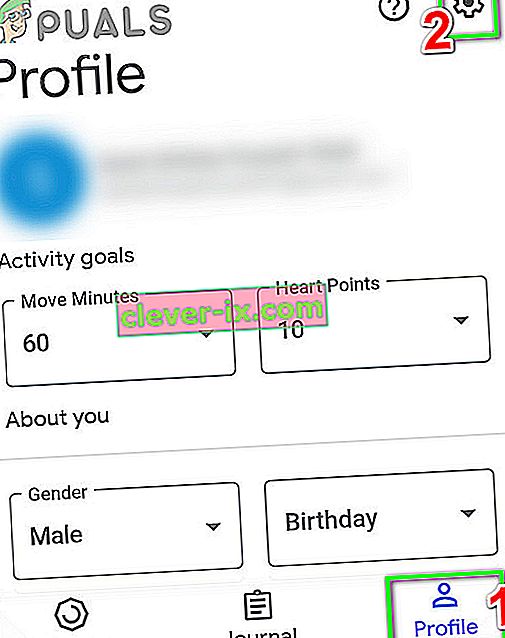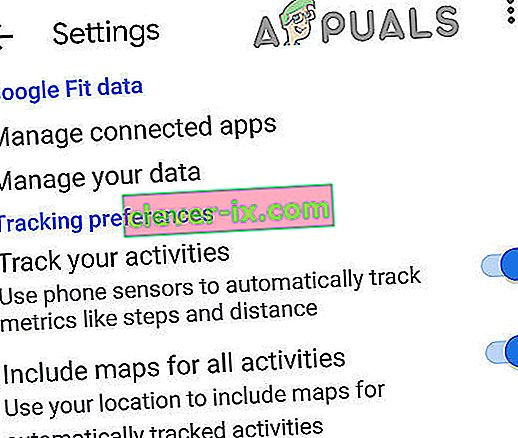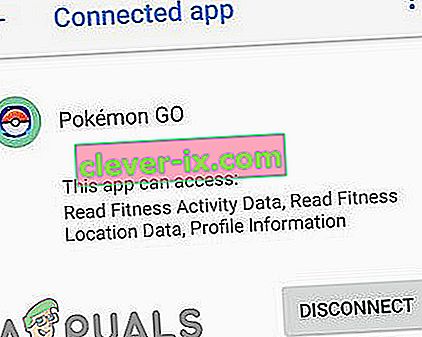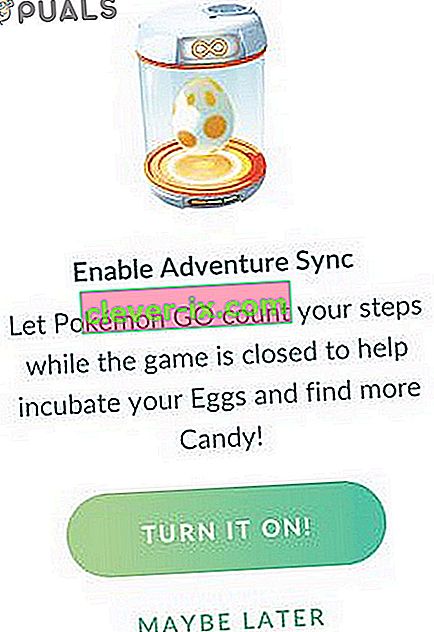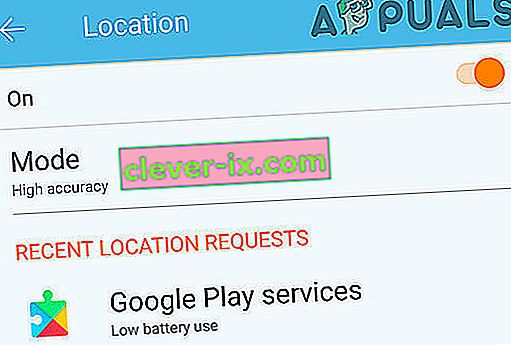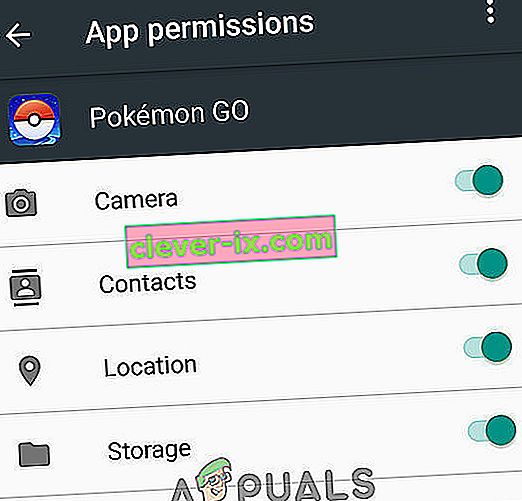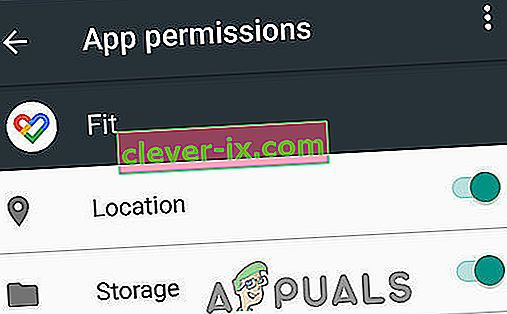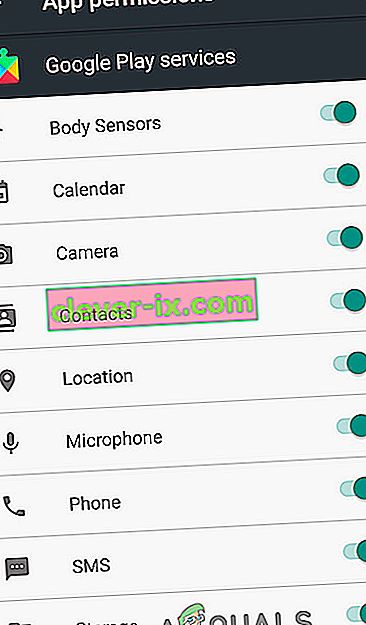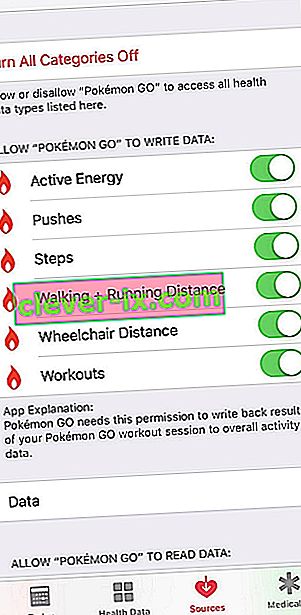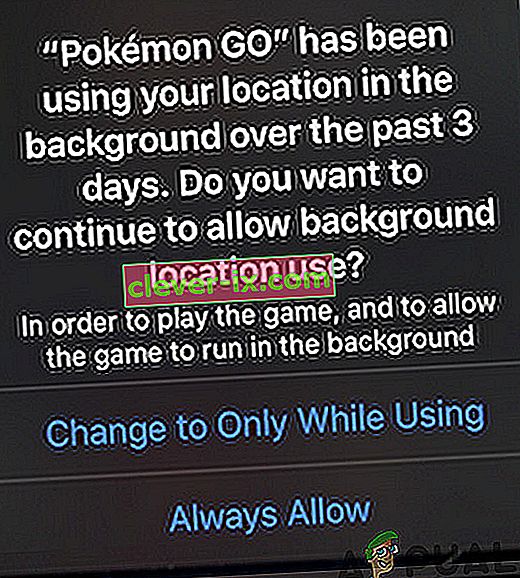La sincronizzazione dell'avventura di Pokemon Go potrebbe non funzionare se stai utilizzando una versione obsoleta dell'app Pokemon Go o se stai utilizzando qualsiasi tipo di ottimizzatore / risparmio batteria. Se utilizzi un fuso orario manuale sul tuo dispositivo, anche questo può causare problemi. La modalità a bassa precisione è anche uno dei motivi per cui Adventure Sync non mostra dati sull'attività fisica. Se le autorizzazioni richieste, in particolare le autorizzazioni di archiviazione e posizione non sono concesse a Pokemon Go, l'applicazione può avere problemi di accesso.

Come risolvere i problemi di sincronizzazione di Pokemon Adventure?
Prima di provare le soluzioni elencate, leggere quanto segue:
- Assicurati che Adventure Sync sia attivo e connesso nelle impostazioni di Pokemon.
- Riavvia il dispositivo e avvia l'app per la salute interessata (ad esempio Google Fit o Apple Health). Quindi controlla se sta registrando i tuoi passi. Quindi apri Adventure Sync per verificare se funziona correttamente.
- Controlla se il tuo dispositivo è compatibile con Adventure Sync e le app da esso richieste. Ad esempio, HTC One M8 non è compatibile con Google Fit e quindi non può essere utilizzato con Adventure Sync.
- Tieni presente che potrebbe esserci un ritardo fino a diverse ore (in alcuni casi, possono essere necessarie fino a 24 ore) affinché Adventure Sync sincronizzi i tuoi passi con l'app per la salute del tuo dispositivo (ad esempio Google Fit o Apple Health).
- Tieni presente che i dati inseriti manualmente nelle tue app per la salute come Google Fit e Apple Health non verranno conteggiati nell'app Adventure Sync. Ricorda che i dati inseriti, tramite app di terze parti, sono considerati manuali a meno che non si utilizzi l'API Google Fit o l'API Apple Health.
- Controlla se le app richieste da Adventure Sync (Google Fit o Apple Health) tengono traccia della tua attività fisica.
- Assicurati che l'app Pokemon Go sia completamente chiusa perché se è in esecuzione anche in background con un Go +, Niantic utilizzerà il monitoraggio della distanza e quindi Adventure Sync non funzionerà.
- Controlla se il tuo dispositivo ha i sensori necessari per monitorare la distanza e i passi.
- Tieni presente che Adventure Sync ha un limite di velocità di 10,5 km / he qualsiasi distanza coperta da una velocità superiore a questa velocità non verrà registrata in Adventure Sync.
- Esci dall'app Pokemon Go e dalla relativa app per la salute, ad esempio Google Fit / Apple Health. Quindi accedi di nuovo e controlla se il problema è stato risolto.
Puoi far funzionare Adventure Sync e i problemi con esso possono essere risolti seguendo le soluzioni indicate di seguito:
Aggiorna l'app Pokemon Go all'ultima versione
L'app Pokemon Go viene continuamente aggiornata per tenere il passo con le nuove tecnologie emerse e correggere eventuali bug noti. Il problema che stai affrontando potrebbe essere già stato risolto nell'ultima versione dell'app. In tal caso, l'aggiornamento all'ultima versione potrebbe risolvere il problema. L'app Pokemon Go è disponibile per Android e iOS. A scopo illustrativo, utilizzeremo la versione Android, puoi seguire le istruzioni come per la tua piattaforma.
- Avvia Google Play e tocca il menu Hamburger .
- Quindi tocca Le mie app e i miei giochi .

- Ora cerca Pokemon Go e toccalo per aprirlo.
- Ora controlla se è disponibile un aggiornamento, in tal caso, quindi fai clic su Aggiorna .
- Dopo il completamento del processo di aggiornamento, controlla se Adventure Sync funziona correttamente.
Disattiva la modalità di risparmio energetico del dispositivo
I nuovi dispositivi Smart Mobile hanno una modalità di risparmio della batteria per aumentare la durata della batteria del dispositivo limitando le operazioni in background di sensori, servizi e applicazioni. Ma se l'app Pokemon Go e le sue applicazioni sanitarie richieste come Google Fit e Apple Health non sono esentate dalla modalità di risparmio della batteria, allora può causare il problema della distanza percorsa non registrata da Adventure Sync. In tal caso, esonerare queste app dalla modalità di risparmio della batteria o disattivare correttamente la modalità di risparmio della batteria (consigliata). Ad esempio, seguiremo la versione Android dell'app Pokemon Go, puoi seguire le istruzioni sulla piattaforma del tuo dispositivo.
- Apri le notifiche del dispositivo scorrendo verso il basso (o verso l'alto) dalla parte superiore dello schermo.
- Quindi fare clic su Disattiva risparmio batteria .
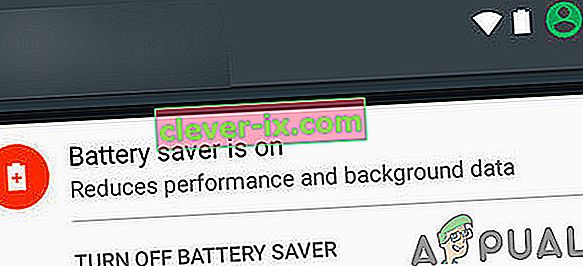
- È possibile riconfermare tramite il menu Batteria / Ottimizza batteria / Risparmio energetico . Se il tuo dispositivo supporta, esenta Pokemon Go e Google Fit / Apple Health dall'ottimizzazione della batteria.
- Tieni presente che Adventure Sync non è influenzato dalla modalità Risparmio batteria di Pokeman.
Per risparmiare la batteria durante la riproduzione di Pokemon Go, dai un'occhiata a Come preservare la batteria durante la riproduzione di Pokemon Go.
Cambia il fuso orario del tuo dispositivo in automatico
Se si utilizza il fuso orario manuale nelle impostazioni di data e ora sul telefono e si viaggia in diversi fusi orari, potrebbe verificarsi un problema di sincronizzazione di Adventure Sync. In tal caso, cambiare il fuso orario in Automatico potrebbe risolvere il problema. A titolo illustrativo, utilizzeremo Android (le istruzioni potrebbero differire leggermente a seconda del produttore del dispositivo e della versione di Android), puoi seguire le istruzioni in base alla piattaforma del tuo dispositivo.
- Chiudi l'app Pokemon Go.
- Apri le Impostazioni del tuo dispositivo Android
- Quindi scorri verso il basso, cerca Data e ora e toccalo per aprirlo.
- Ora Alterna l'interruttore di “ Time Zone automatico ” per On .
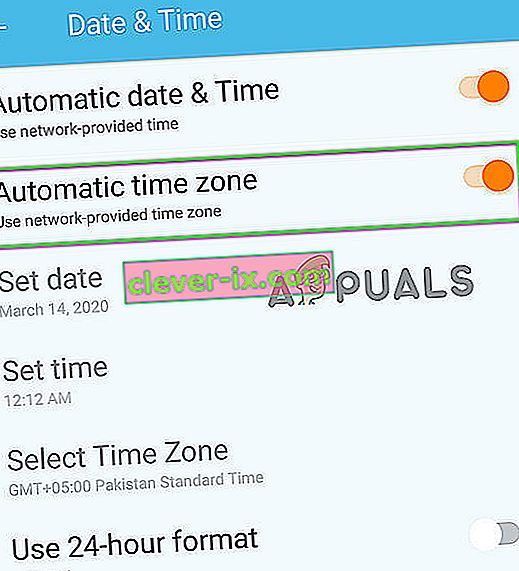
- Ora avvia Pokemon Go e controlla se Adventure Sync funziona correttamente.
Cambia la posizione del tuo dispositivo in Alta precisione
Se utilizzi la modalità a bassa precisione per la tua posizione nel dispositivo, è possibile che i passaggi non vengano registrati in Adventure Sync. In tal caso, cambiare la modalità di localizzazione in Alta precisione potrebbe risolvere il problema. Ad esempio, useremo Android.
- Chiudi Pokemon Go.
- Apri il menu delle impostazioni rapide scorrendo verso l'alto (o verso il basso) dallo schermo (a seconda del produttore del dispositivo e della versione Android).
- Premere a lungo Posizione .
- Ora tocca la modalità e quindi seleziona Alta precisione .
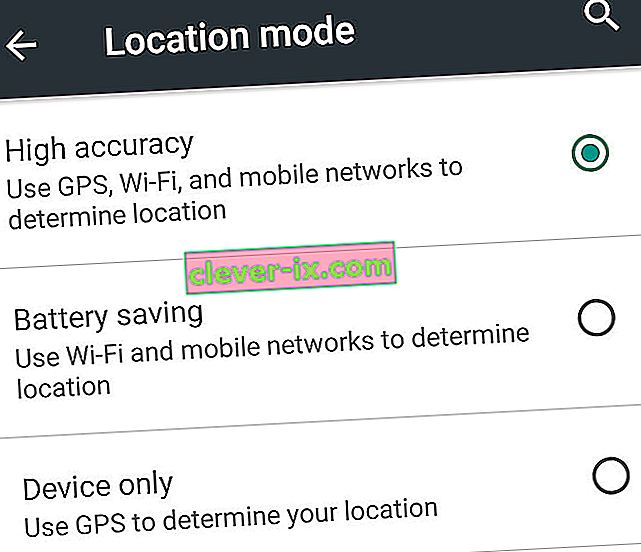
- Quindi avvia Pokemon e controlla se Adventure Sync funziona correttamente.
Ricollega Google Fit e Pokemon Go
Problemi di comunicazione tra Google Fit e Pokemon Go possono causare anche il problema di Adventure Sync in discussione. Inoltre, forse stai utilizzando account diversi per Google Fit e Pokemon Go. In tal caso, scollegare e ricollegare questi due servizi potrebbe risolvere il problema. Prima di procedere, assicurati di disporre di una connessione Internet funzionante.
- Chiudi Pokemon Go.
- Apri Google Fit e nella parte inferiore dello schermo, spostati sulla scheda Profilo .
- Ora fai clic sull'icona a forma di ingranaggio .
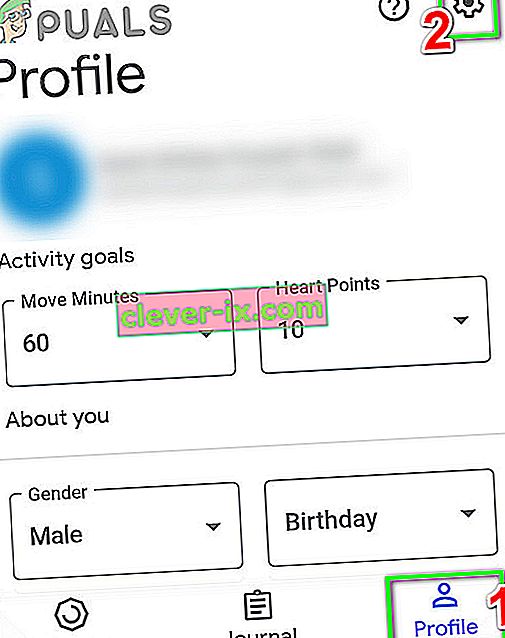
- Quindi nella sezione dei dati di Google Fit , tocca Gestisci app connesse .
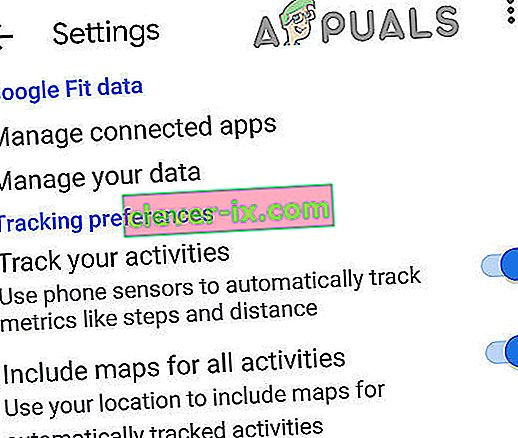
- Ora nel menu delle app connesse, trova e tocca Pokemon Go, quindi tocca Disconnetti . Assicurati solo di utilizzare l' account Google corretto (il nome verrà visualizzato sotto l'intestazione App connesse.
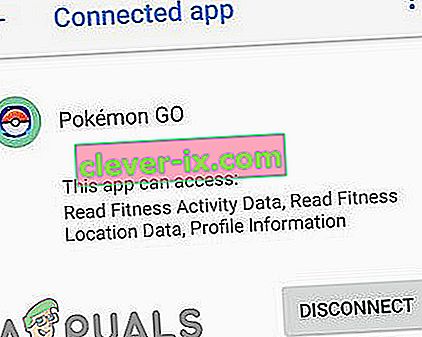
- Quindi conferma per disconnettere l'app Pokemon Go.
- Ora chiudi Google Fit .
- Aspetta 5 minuti.
- Ora avvia Pokemon Go e apri le sue Impostazioni .
- Ora tocca Adventure Sync e abilitalo .
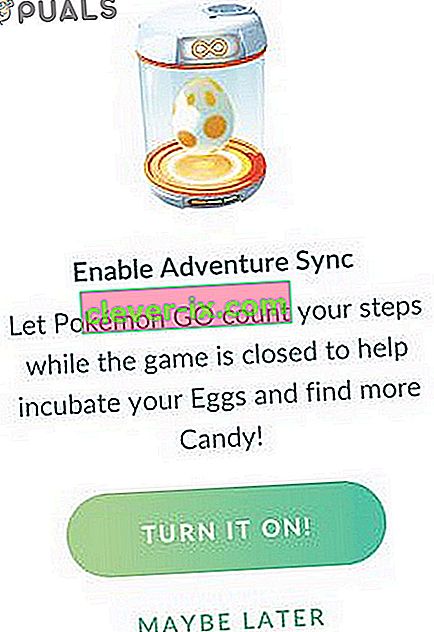
- Ti verrà chiesto di connettere Adventure Sync con Google Fit.
- Collega entrambi i servizi e controlla se il problema è stato risolto.
Per Apple Health, apri Apple Health >> Fonti >> App e controlla se Pokemon Go è mostrato nei servizi / applicazioni collegati.
Modifica le autorizzazioni per Pokemon Go e l'app Concerned Health
Se la tua app Pokemon Go e la relativa app per la salute (ad esempio Google Fit o Apple Health) non dispongono delle autorizzazioni richieste, non saranno in grado di accedere alle informazioni sul tuo passaggio fisico poiché sono considerate private. In tal caso, dare le autorizzazioni richieste alle app potrebbe risolvere il problema.
Per Android
Le istruzioni potrebbero differire leggermente in base al produttore del dispositivo e alla versione Android.
- Apri le impostazioni rapide scorrendo verso l'alto (o verso il basso) e quindi premi a lungo Posizione . Quindi sposta l'interruttore su On.
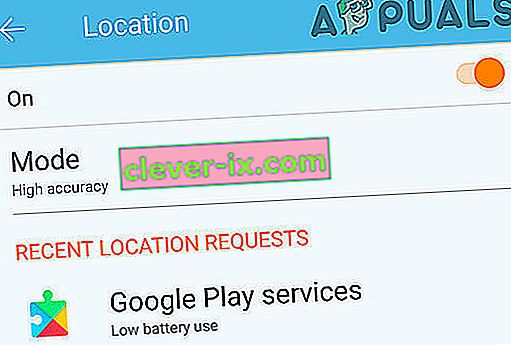
- Di nuovo, apri le impostazioni rapide e quindi tocca l' icona a forma di ingranaggio per aprire Impostazioni .
- Ora trova e tocca App (o Gestione applicazioni).
- Quindi cerca e tocca Pokemon Go .
- Ora assicurarsi che tutte le autorizzazioni siano commutate a On (soprattutto bagagli permesso).
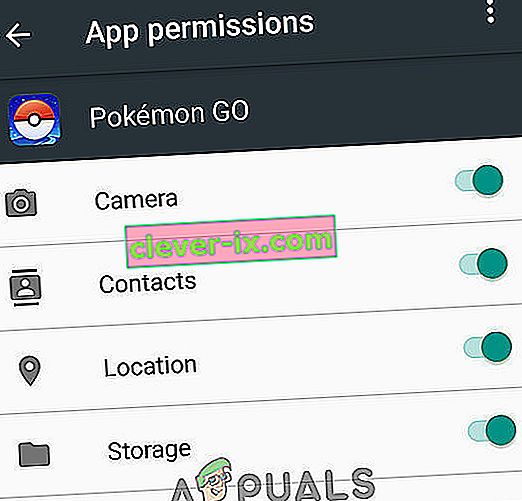
- Di nuovo, apri App (o Gestione applicazioni).
- Ora trova e tocca Fit .
- Ora assicurarsi che tutte le autorizzazioni siano commutate a On (soprattutto bagagli permesso).
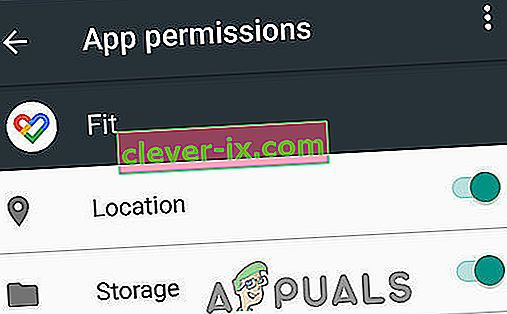
- Ripeti gli stessi passaggi per l' app Google per consentire tutte le autorizzazioni.
- Ripeti gli stessi passaggi per l'app Google Play Services per consentire tutte le autorizzazioni (in particolare l'autorizzazione Body Sensors / Motion Tracking).
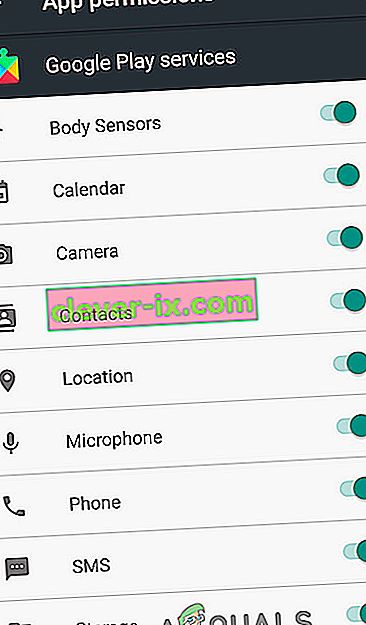
Per iPhone
- Apri l' app Salute e seleziona " sorgenti ".
- Ora scegli " Pokémon GO ".
- Quindi tocca " Attiva ogni categoria ".
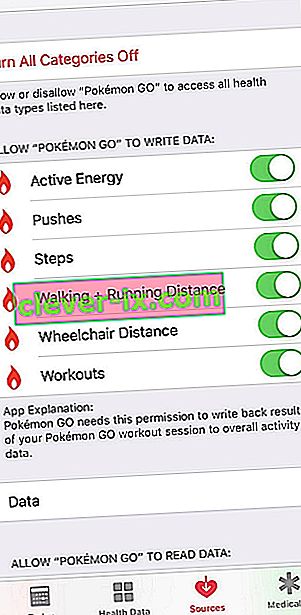
- Ora apri la schermata principale del tuo iPhone e apri le impostazioni del tuo account.
- Trova la sezione privacy e tocca App in essa.
- Ora tocca Pokemon GO e quindi consenti l'accesso a tutto.
- Ora apri di nuovo la sezione privacy e quindi apri Motion & Fitness .
- Ora aprite monitoraggio fitness e di trasformarlo On .
- Ancora una volta, apri la sezione privacy e quindi tocca Servizi di localizzazione .
- Ora tocca Pokemon Go e quindi modifica l'autorizzazione della posizione su Sempre .
- iOS può anche inviare richieste aggiuntive anche dopo aver selezionato " Cambia in Consenti sempre " per ricordare agli utenti che Pokémon GO sta accedendo alla tua posizione.
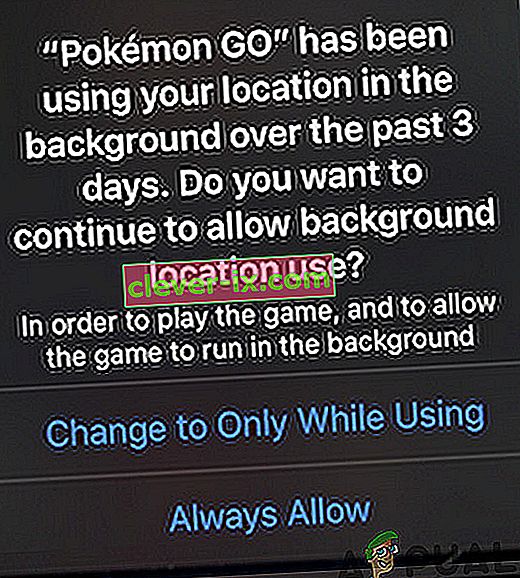
Disinstalla e reinstalla l'app Pokemon Go
Molto probabilmente, Adventure Sync funzionerà dopo aver applicato le soluzioni menzionate. In caso contrario, disinstalla l'app Pokemon Go, riavvia il dispositivo e quindi reinstalla l'app Pokemon per risolvere il problema.
Anche se la disinstallazione e la reinstallazione dell'app Pokemon Go non ti hanno aiutato, puoi scegliere di eseguire il gioco in background con Pokeball plus connesso, che registrerà la tua attività fisica.